Zoom 회의에 카메라는 꺼져 있고, 마이크는 음소거 상태이며, 배경은 정리도 안 된 상태로 들어가 본 적 있으신가요? 저도 예전엔 그랬습니다. 하지만 재택근무, 온라인 수업, 화상 회의가 일상이 된 지금은 깔끔한 Zoom 세팅은 꼭 필요한 디지털 기본 스킬이 되었습니다.
저는 수년간 Zoom을 사용해 왔습니다. 짧은 클라이언트 미팅부터 온라인 워크숍까지 다양하게 진행했죠. 그 과정에서 누구나 바로 실천할 수 있는 몇 가지 실전 팁을 알게 됐습니다. 학생이든 프리랜서든 소규모 비즈니스 오너든, 누구나 이 팁으로 조금 더 프로페셔널하고 집중도 높은 화상 회의를 만들 수 있습니다.
오늘은 Zoom으로 완벽한 온라인 회의를 준비하는 간단한 방법을 공유합니다. 일정 예약부터 기술 점검, 화면 공유와 후속 메일까지 Zoom 초보자도 바로 따라할 수 있는 가이드입니다.
Zoom이 인기 있는 이유
Zoom은 전 세계에서 가장 많이 쓰이는 화상 회의 툴 중 하나입니다. 사용이 쉽고, 모든 기기에서 잘 작동하며, 기본적인 기능은 무료로 충분합니다. 특히 다른 플랫폼과 달리 무료 계정만으로도 최대 40분까지 그룹 미팅을 진행할 수 있습니다. 초보자에게도 간단하고, 비즈니스나 웨비나 같은 고급 기능도 지원합니다.
1 미팅은 미리 예약하기
원활한 화상 회의의 첫걸음은 철저한 사전 계획입니다. 갑자기 링크만 덜렁 보내기보다는, 미리 Zoom에서 미팅을 예약해두세요.
Zoom 대시보드에서 ‘회의 예약하기’를 클릭한 뒤 날짜, 시간, 시간대를 정확히 설정합니다. 특히 참가자가 다른 나라에 있다면 시간대 설정을 반드시 확인하세요. 자주 틀리는 부분입니다.
회의 설명란에는 미팅 목적이나 간단한 안건을 함께 적어주세요. 예: “프로젝트 진행 상황과 다음 단계 논의 예정”처럼 한 줄만 적어도 참석자들이 준비하기 좋습니다.
팁: 대기실 기능을 켜두면 호스트가 준비되었을 때만 참석자를 입장시킬 수 있어 보안에도 좋습니다.
2 명확한 초대장 보내기
미팅 예약이 끝나면 초대 링크를 복사해 이메일이나 메신저로 보내세요. 아래 내용은 꼭 포함하면 좋습니다.
- 날짜와 시간(시간대 포함!)
- 미팅 주제와 목적
- 사전에 확인해야 할 자료가 있으면 첨부
저는 보통 Google 캘린더로 Zoom 초대장을 보냅니다. 자동으로 시간대를 맞춰주고, 클릭 한 번으로 참여할 수 있어 정말 편리합니다.
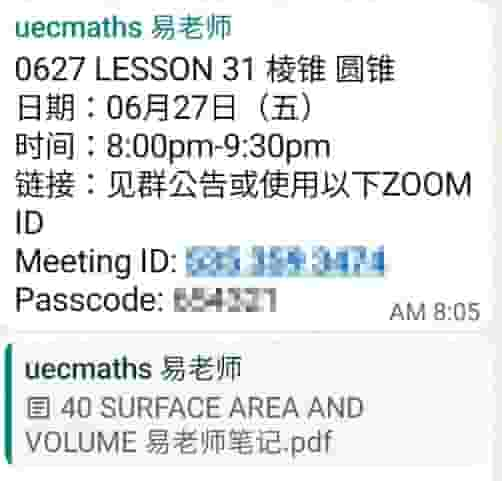
3 오디오·비디오 사전 점검하기
가장 흔한 회의 사고는 마이크가 안 들리거나 카메라가 안 켜지는 상황입니다.
미리 짧게 테스트해보세요.
- Zoom에서 ‘새 회의 시작’을 눌러 테스트 모드로 들어갑니다.
- 마이크와 스피커를 확인하고, 소리가 잘 들어가는지 확인하세요.
- 카메라 각도와 배경도 점검합니다. 정리가 어렵다면 가상 배경 기능을 써보세요. 단, 중요한 회의 중 처음 시도하지 말고 미리 테스트해두는 걸 추천합니다.
4 음소거와 비디오 설정 요령
발언하지 않을 땐 마이크를 꼭 음소거하세요. 작은 배경 소음도 회의 집중도를 크게 떨어뜨립니다.
호스트라면 모든 참가자를 기본 음소거 상태로 설정하고, 필요할 때만 해제할 수 있도록 하면 좋습니다. 특히 인원이 많을수록 유용합니다.
영상은 가능하면 켜두는 게 좋습니다. 상대방이 얼굴을 볼 수 있으면 훨씬 집중도가 올라갑니다. 얼굴이 어둡게 나오지 않도록 창문이나 조명을 정면에 두세요.
5 화면 공유는 깔끔하게
발표자료나 문서를 공유할 땐 Zoom의 ‘화면 공유’ 버튼을 누르면 됩니다.
공유 전에는 열려 있는 불필요한 창이나 사생활 파일을 닫아두세요. 필요한 창만 선택해서 보여주는 게 좋습니다.
슬라이드를 공유할 땐 발표 노트를 다른 모니터나 종이에 따로 준비해두면 흐름이 끊기지 않습니다.
6 필요한 경우 녹화하기
Zoom은 미팅을 녹화할 수 있어서 웨비나, 팀 회의, 강의 등을 저장해두기 좋습니다. 단, 녹화를 할 땐 반드시 참석자에게 알려주세요. 일부 국가에선 법적으로도 의무입니다.
무료 계정은 녹화 파일이 PC에 저장됩니다. 유료 계정은 클라우드 저장이 가능해 공유가 더 편리합니다.
7 회의 후 후속 메일 보내기
좋은 회의는 종료 버튼을 누르는 순간 끝나지 않습니다. 회의가 끝난 후에는 꼭 간단한 후속 메일을 보내세요.
- 참여해준 것에 대한 감사 인사
- 주요 논의 내용과 액션 아이템
- 녹화본이나 추가 자료 링크
이 작은 정리 메일 하나로도 신뢰도가 크게 올라갑니다.
개인적으로 추천하는 Zoom 꿀팁
개인적인 추천 하나! 물 한 잔은 꼭 옆에 두세요. 길게 말하면 금방 목이 마릅니다. 스마트폰은 무음 모드로 바꿔두면 불필요한 알림에 방해받지 않습니다.
Zoom의 장점과 단점
Zoom은 사용하기 쉽고 짧은 회의는 무료로도 충분합니다. 다만 무료 플랜은 40분 제한이 있어 긴 회의엔 조금 불편할 수 있습니다. 하지만 짧은 미팅에는 전혀 문제되지 않습니다.
또한 인터넷 연결이 불안정하면 영상 품질이 떨어질 수 있으니 중요한 회의라면 와이파이가 안정적인지 꼭 확인하고, 가능하다면 유선 연결을 권장합니다.
마무리
좋은 온라인 회의는 비싼 장비나 유료 플랜이 아니라, 작은 준비 습관에서 시작됩니다. 미리 예약하고, 설정을 점검하고, 간단한 안건이라도 공유하면 모두의 시간을 절약하고 더 프로페셔널하게 보일 수 있습니다.
저도 엉망진창 화상 통화부터 깔끔한 미팅까지 다 해봤지만, 깔끔한 회의가 훨씬 좋다는 걸 잘 압니다.
여기까지 읽으셨다면, 이제 여러분들의 다음 Zoom 미팅은 훨씬 더 완벽할 것입니다. 혹시 당신만의 Zoom 활용 꿀팁이 있다면 댓글로 함께 나눠주세요!
읽어주셔서 감사합니다. 좋은 회의 되세요!
함께 읽으면 도움 되는 글